win7のブルースクリーンコード0x00000c5を解決する方法
- 爱喝马黛茶的安东尼オリジナル
- 2020-01-04 16:36:0719013ブラウズ

#このブルー スクリーンの原因は次のとおりです: #1. ハードディスクの問題
2. メモリの問題
3. ドライバーの問題
4. ソフトウェアの問題
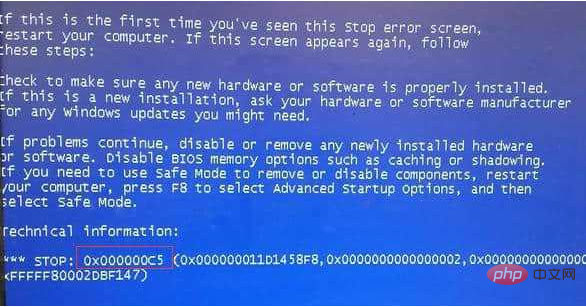
1. まず、起動時に F8 キーを押して、最後の正しい構成を入力してみましょう。
 最後の正しい構成
最後の正しい構成
この方法では、問題 3 と 4
2 によって引き起こされる 0X000000C5 ブルー スクリーンの問題を解決できます。問題は解決できません。読み続けてください:
コンピュータの電源を入れ、F8 キーを押してセーフ モードに入ります。上の図を参照してください。
セーフ モードに入り、次のコマンドを実行して開きます: CMD-- >Enter--> chkdsk /f/r、ハードディスクを修復します
 その後、コンピュータを再起動して問題が解決したかどうかを確認します。
その後、コンピュータを再起動して問題が解決したかどうかを確認します。
3. または、セーフ モードに入った後に XX Security Guard を削除して、もう一度お試しください。
4. セーフ モードに入ることができない場合は、メモリが正常かどうかを確認するか、システムを再インストールしてみてください。
詳細な
FAQ以上がwin7のブルースクリーンコード0x00000c5を解決する方法の詳細内容です。詳細については、PHP 中国語 Web サイトの他の関連記事を参照してください。
声明:
この記事の内容はネチズンが自主的に寄稿したものであり、著作権は原著者に帰属します。このサイトは、それに相当する法的責任を負いません。盗作または侵害の疑いのあるコンテンツを見つけた場合は、admin@php.cn までご連絡ください。
前の記事:複数の人が同時に編集したppt次の記事:複数の人が同時に編集したppt

